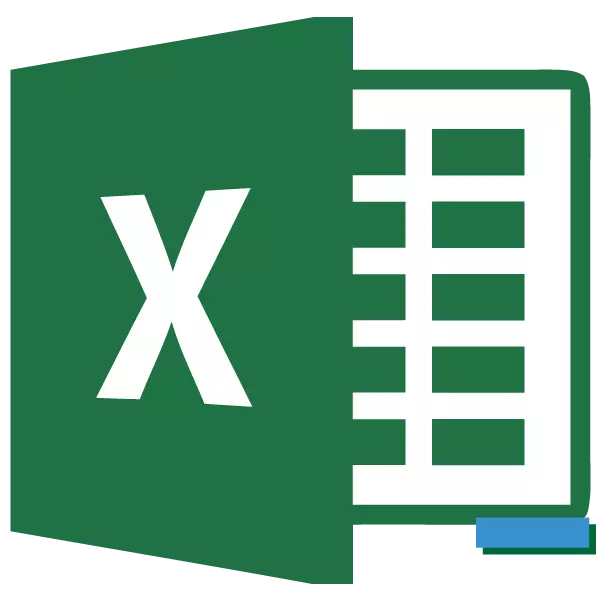
වෙනස ගණනය කිරීම ගණිතයේ ජනප්රියම ක්රියාවකි. නමුත් මෙම ගණනය විද්යාවේදී පමණක් නොව අදාළ වේ. අපි නිතරම එය කරන්නේවත්, එදිනෙදා ජීවිතයේදී පවා එය රඟ දැක්වුවෙමු. නිදසුනක් වශයෙන්, ගබඩාවේ මිලදී ගැනීම භාරදීම ගණනය කිරීම සඳහා, ගැනුම්කරු විකිණුම්කරුට විකිණුම්කරු දුන් මුදල සහ භාණ්ඩවල පිරිවැය අතර වෙනස ගණනය කිරීම සඳහා ද භාවිතා වේ. විවිධ දත්ත ආකෘති භාවිතා කරන විට එක්සෙල් හි වෙනස ගණනය කරන්නේ කෙසේදැයි බලමු.
වෙනස ගණනය කිරීම
එක්සෙල් විවිධ දත්ත ආකෘති සමඟ විවිධ දත්ත ආකෘති සමඟ ක්රියා කරන බව සැලකිල්ලට ගනිමින්, එක් වටිනාකමක් තවත් වටිනාකමක් ලබා ගැනීමේදී විවිධ ෆෝමියුලා ප්රභේද භාවිතා වේ. නමුත් පොදුවේ ගත් කල, සෑම දෙයක්ම තනි වර්ගයකට අඩු කළ හැකිය:X = A-B
දැන් විවිධ ආකෘතියේ අගයන් අඩු කරන්නේ කෙසේදැයි සොයා බලමු: සංඛ්යාත්මක, මුදල්, දිනයන් සහ වේලාව.
ක්රමය 1: අඩු කිරීමේ අංක
වෙනස්ව ගණනය කිරීමේ වඩාත් අදාළ වන විචලනය වන අතර වෙනස ගණනය කිරීමේ වඩාත් පොදුවේ අදාළ වන ප්රභේදය, එනම් සංඛ්යාත්මක අගයන් උපුටා දැක්වීම. මෙම අරමුණු සඳහා "-" ලකුණක් සහිත සාමාන්ය ගණිතමය සූත්රයක් එක්ස්සෙල් හි යෙදිය හැකිය.
- එක්සෙල් භාවිතා කිරීමෙන්, කැල්කියුලේටරයක් ලෙස එක්සෙල් භාවිතා කිරීමෙන් ඔබට සුපුරුදු අඩු කිරීමක් කිරීමට අවශ්ය නම්, පසුව කොටුවේ "=" සංකේතය සකසන්න. මෙම සංකේතය වහාම යතුරුපුවරුවේ අඩුවීම, යතුරුපුවරුවේ අඩුවීම අඩුවීම, සංකේතය "-" - පසුව අඩු කළ එක පටිගත කරන්න. ඔබ තරමක් අඩු කර ඇත්නම්, ඔබ නැවත "-" සංකේතය නැවත සකස් කර අපේක්ෂිත අංකය සටහන් කළ යුතුය. සියලුම අඩුපාඩු ඇතුළත් වන තුරු ගණිතමය ලකුණක් සහ අංකවල විකල්පය සඳහා වූ ක්රියා පටිපාටිය සිදු කළ යුතුය. නිදසුනක් වශයෙන්, 5 සහ 3 අඩු 15 සහ 3 අතර, ඔබ පහත සූත්රය එක්සෙල්ට් ෂීට් මූලද්රව්යයට ලිවිය යුතුය:
= 10-5-3.
ප්රකාශනයක් ලිවීමෙන් පසු, ගණන් කිරීමේ ප්රති result ලය ලබා ගැනීම සඳහා, Enter යතුර මත ක්ලික් කරන්න.
- ඔබට පෙනෙන පරිදි, ප්රති result ලය පළ වූයේ ය. එය අංක 2 ට සමාන වේ.
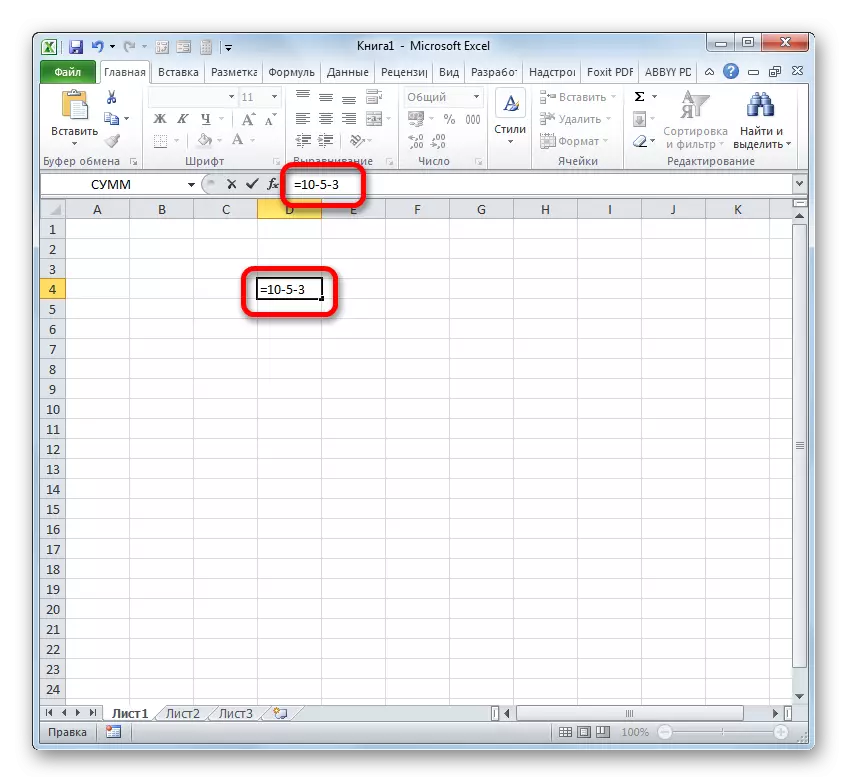
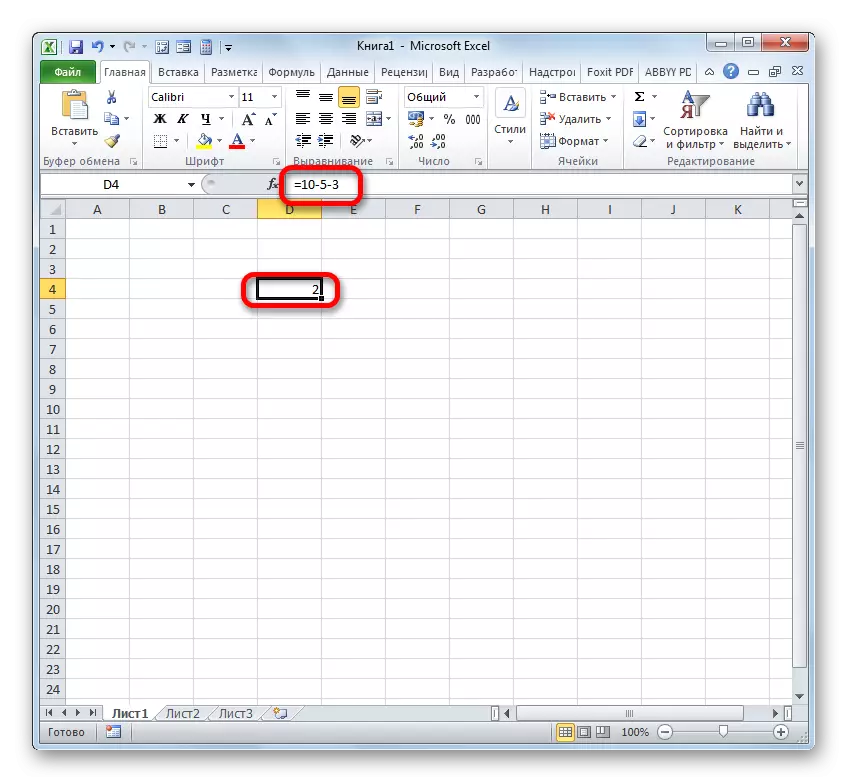
නමුත් බොහෝ විට බොහෝ විට එක්සෙල් හි අඩුපාඩු ක්රියාවලිය සෛල තුළ තබා ඇති සංඛ්යා අතර භාවිතා වේ. ඒ අතරම, ගණිතමය ක්රියාකාරීත්වයේ ඇල්ගොරිතම ප්රායෝගිකව වෙනස් නොවේ, නිශ්චිත සංඛ්යාත්මක ප්රකාශන වෙනුවට, සෛල සමඟ සබැඳි ඒවා පිහිටා ඇත. ප්රති result ලය "=" අක්ෂරය ස්ථාපනය කර ඇති පත්රයේ වෙනම මූලද්රව්යයක දර්ශනය වේ.
59 සහ 26 ඉලක්කම් 59 සහ 26 අතර වෙනස ගණනය කරන්නේ කෙසේද, A3 සහ C3 හි ඛණ්ඩාංක සමඟ පිළිවෙලින් පත්රයේ මූලද්රව්යවල පිළිවෙලින් පිහිටුවා ඇති ආකාරය බලමු.
- වෙනස ගණනය කිරීමේ ප්රති result ලය ප්රදර්ශනය කිරීමට අප අදහස් කරන පොතේ හිස් අංගයක් තෝරන්න. අපි එහි සංකේතය "=" තබන්නෙමු. ඊට පසු, A3 කොටුව මත ක්ලික් කරන්න. අපි සංකේතය "-" තබන්නෙමු. ඊළඟට, අපි රඟපාන්නේ සී 3 පත්රයේ මූලද්රව්යය මත ක්ලික් කරන්න. ප්රති result ලයේ ප්රතිදානය සඳහා පහත දැක්වෙන පෝරමය තහඩු මූලද්රව්යයේ දිස්විය යුතුය:
= A3-C3
පෙර අවස්ථාවෙහිදී, ප්රති result ලය තිරයේ ප්රදර්ශනය කිරීම සඳහා, Enter යතුර ක්ලික් කරන්න.
- අප දකින පරිදි, මේ අවස්ථාවේ දී ගණනය කිරීම සාර්ථකව සිදු කරන ලදී. ගණන් කිරීමේ ප්රති result ලය අංක 33 ට සමාන වේ.
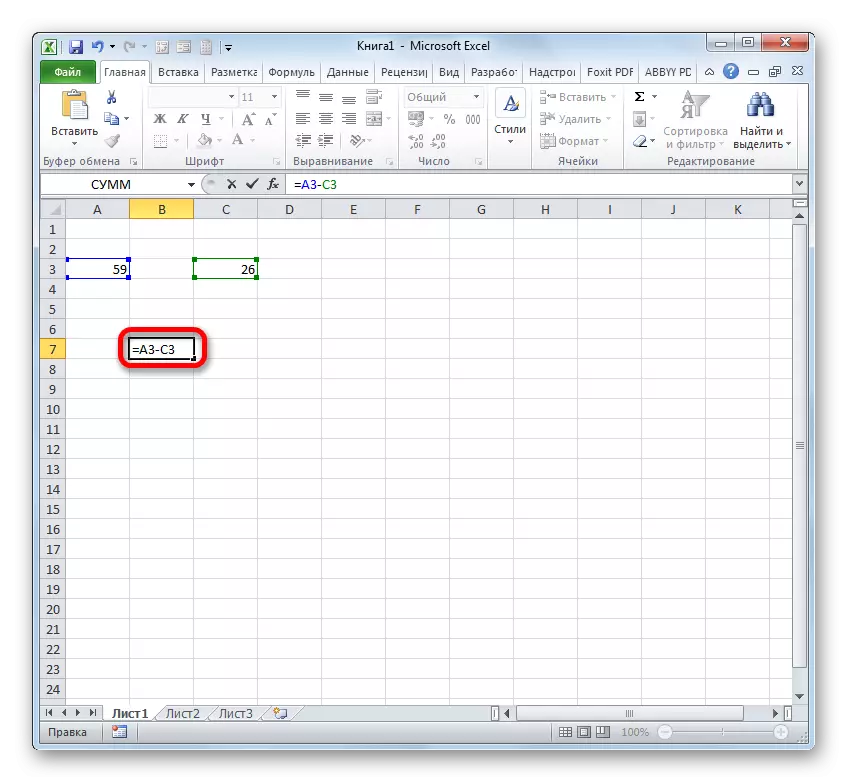
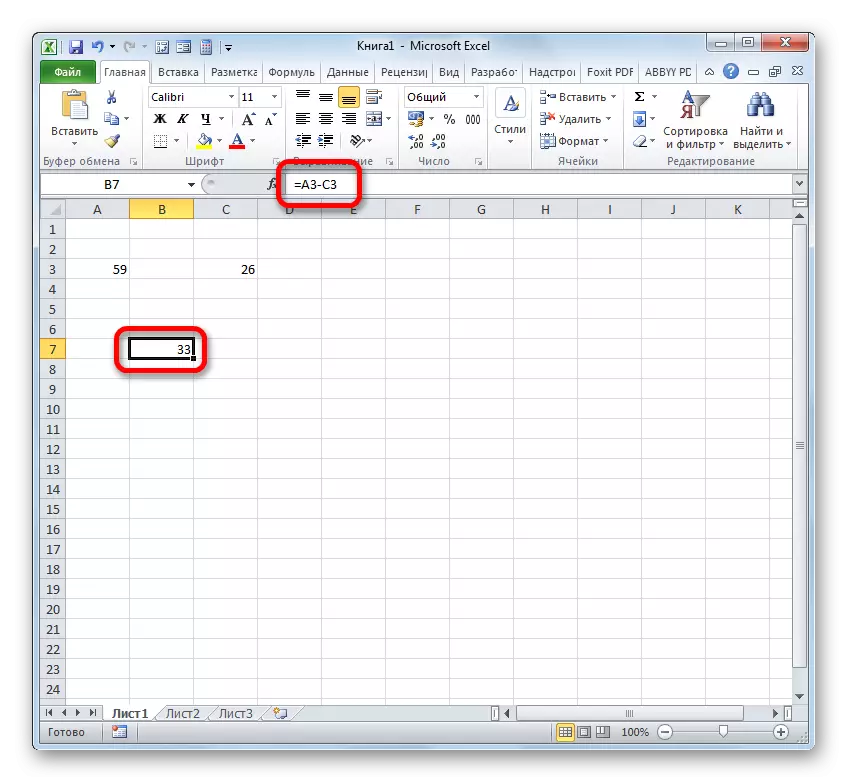
නමුත් ඇත්ත වශයෙන්ම, සමහර අවස්ථාවලදී, ඒවායේ කෙලින්ම සංඛ්යාත්මක සාරධර්ම සහ ඒවා පිහිටා ඇති සෛල සමඟ සබැඳි සහභාගී වන කපඩන්තික සාරධර්ම සහ සබැඳි යන උපුටා දැක්වීමක් කිරීම අවශ්ය වේ. එබැවින්, උදාහරණයක් ලෙස, උදාහරණයක් ලෙස, පහත පරිදි ප්රකාශනය:
= A3-23-C3-E3-5
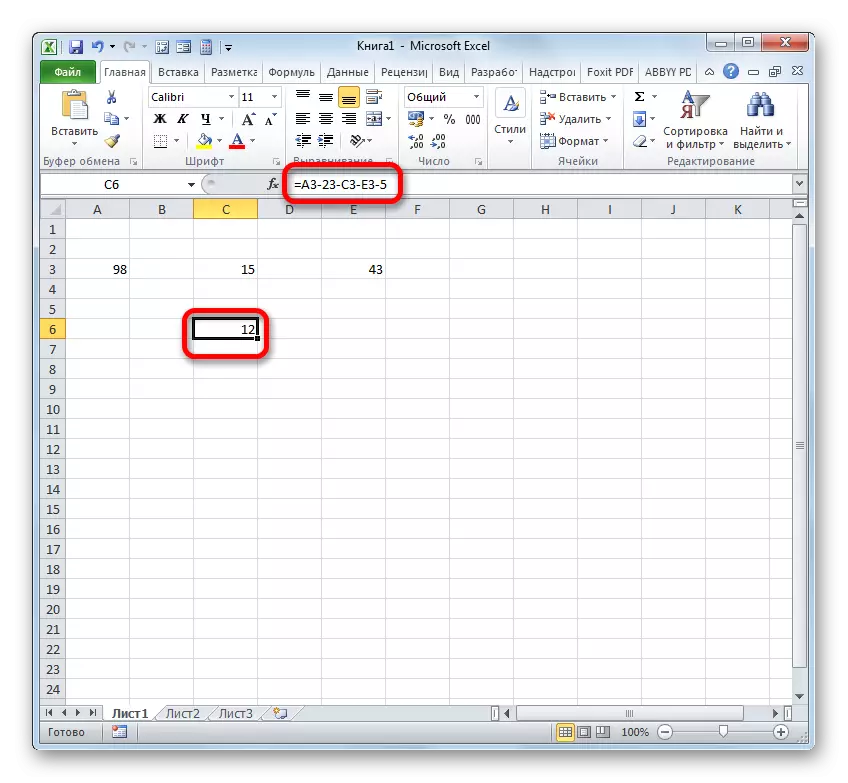
පාඩම: එක්සය සමඟ සිට අංකය අඩු කරන්නේ කෙසේද?
ක්රමය 2: මුදල් ආකෘතිය
මුදල් ආකෘතියේ ඇති අගයන් ගණනය කිරීම ප්රායෝගිකව සංඛ්යාත්මකව වෙනස් නොවේ. එම ක්රමවේදයන් භාවිතා කරනුයේ, මන්ද, විශාල වශයෙන්, මෙම ආකෘතිය සංඛ්යාත්මක විකල්පයකි. වෙනස වන්නේ ගණනය කිරීම් සඳහා සහභාගී වන සාරධර්ම අවසානයේ, නිශ්චිත මුදලක මුදල් සංකේතයක් ස්ථාපිත කර ඇති අතර එය ස්ථාපිත කිරීමයි.
- ඇත්ත වශයෙන්ම, ඔබට සුපුරුදු සංඛ්යා උපුටා දැක්වීම ලෙස මෙහෙයුමක් පැවැත්විය හැකි අතර, මුදල් ආකෘතියක් සඳහා අවසාන ප්රති result ලය පමණක් සකසන්න. එබැවින්, අපි ගණනය කිරීමක් නිෂ්පාදනය කරමු. උදාහරණයක් ලෙස, 15 වන අංක 3 න් අඩු වේ.
- ඊට පසු, ප්රති ult ල අඩංගු තහඩු අයිතමය මත ක්ලික් කරන්න. මෙනුවේ, "සෛල ආකෘතියේ ..." අගය තෝරන්න. සන්දර්භය මෙනුව ඇමතීම වෙනුවට, Ctrl + 1 යතුරු තෝරා ගැනීමෙන් පසුව ඔබට අයදුම් කළ හැකිය.
- නිශ්චිත විකල්ප දෙකෙන් එකක් සමඟ, ආකෘතිකරණ කවුළුව දියත් කෙරේ. "අංක" කොටසට පිවිසෙන්න. "සංඛ්යාත්මක ආකෘතිවල" කාණ්ඩයේ එය "මුදල්" විකල්පය සැලකිල්ලට ගත යුතුය. ඒ අතරම, ජනේල අතුරුමුහුණතේ දකුණු පැත්තේ විශේෂ ක්ෂේත්ර දිස්වනු ඇති අතර, ඔබට මුදල් වර්ගයක් සහ දශම සලකුණු ගණන තෝරා ගත හැකිය. ඔබට සමස්තයක් වශයෙන් සහ මයික්රොසොෆ්ට් කාර්යාලයක් ලෙස වින්ඩෝස් තිබේ නම්, විශේෂයෙන් රුසියාව සඳහා දේශීයකරණය වී ඇත්නම්, පෙරනිමියෙන් පෙරනිමියෙන් රත්බල් සංකේතයක් තිබිය යුතුය, දශම සං signs ා ක්ෂේත්රයේ, අංකය "2" පවතින බහුතරයක, මෙම සැකසුම් අවශ්ය නොවේ. එහෙත්, ඔබට තවමත් ඩොලර් වලින් ගණනය කිරීමට හෝ දශම සලකුණු නොමැතිව ගණනය කිරීමට අවශ්ය නම්, අවශ්ය වෙනස්කම් කිරීම අවශ්ය වේ.
අවශ්ය සියලු වෙනස්කම් සිදු කර ඇති ආකාරය පහත පරිදි "හරි" මත මැටි.
- අපට පෙනෙන පරිදි, සෛලයේ අඩුපාඩු වල ප්රති result ලය වන්නේ දශම සලකුණු ගණනකින් මුදල් ආකෘතියක් බවට පරිවර්තනය විය.
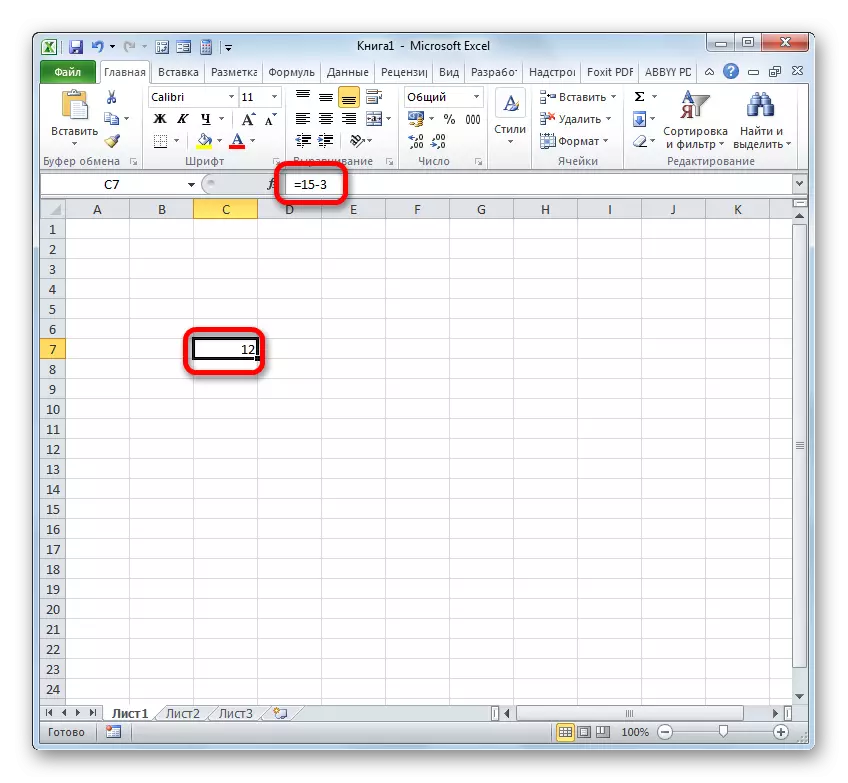
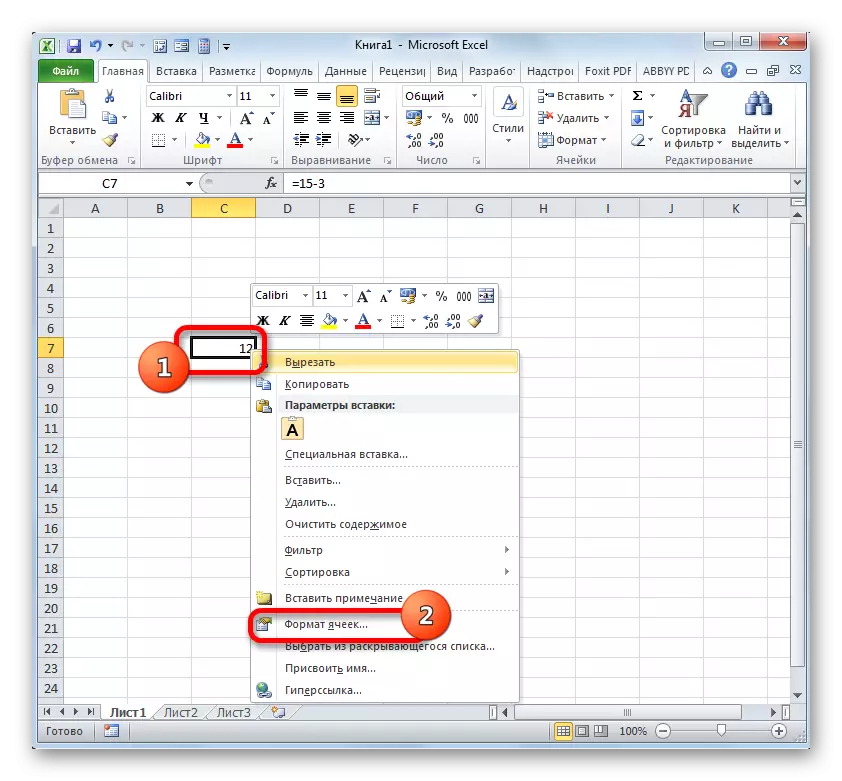
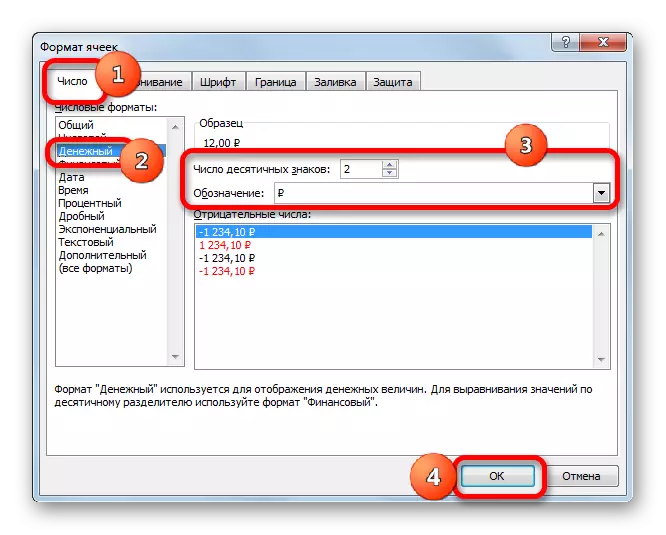
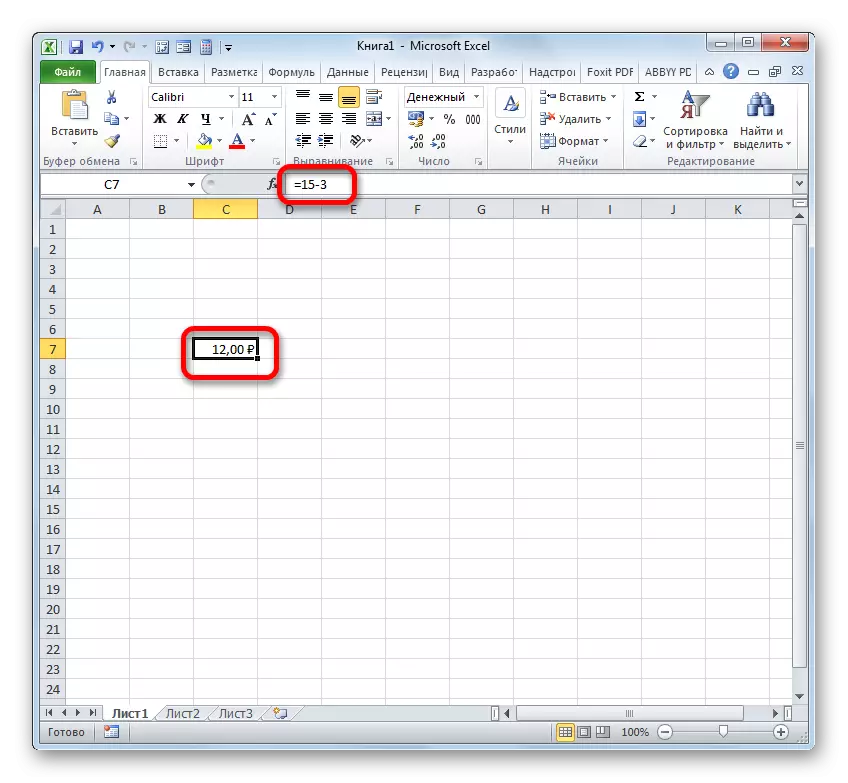
එහි ප්රති ing ලයක් ලෙස මුදල් ආකෘතියක් සඳහා අඩු කිරීම සංයුති කිරීමට තවත් විකල්පයක් තිබේ. මෙය සිදු කිරීම සඳහා, "අංක" මෙවලම් තීරුවෙහි වත්මන් සෛල ආකෘතියේ දර්ශන ක්ෂේත්රයේ දකුණු ක්ෂේත්රයේ දකුණු ක්ෂේත්රයේ "අංක" යන කොටුවේ දකුණු පස ඇති ත්රිකෝණයේ "මුල් පිටුව" ටැබයේ රිබනය මත ක්ලික් කළ යුතුය. ආරම්භක ලැයිස්තුවේ සිට, "මුදල්" විකල්පය තෝරන්න. සංඛ්යාත්මක අගයන් මුදල් බවට පරිවර්තනය වේ. ඇත්ත, මේ අවස්ථාවේ දී, මුදල් ප්රමාණයක් සහ දශම සලකුණු ගණන තෝරා ගැනීමේ හැකියාවක් නැත. සුපුරුදු පද්ධතියේ සකසා ඇති ප්රභේදයක්, නැතහොත් අප ඉහත විස්තර කර ඇති ආකෘතිකරණය කවුළුව හරහා වින්යාස කර ඇත.
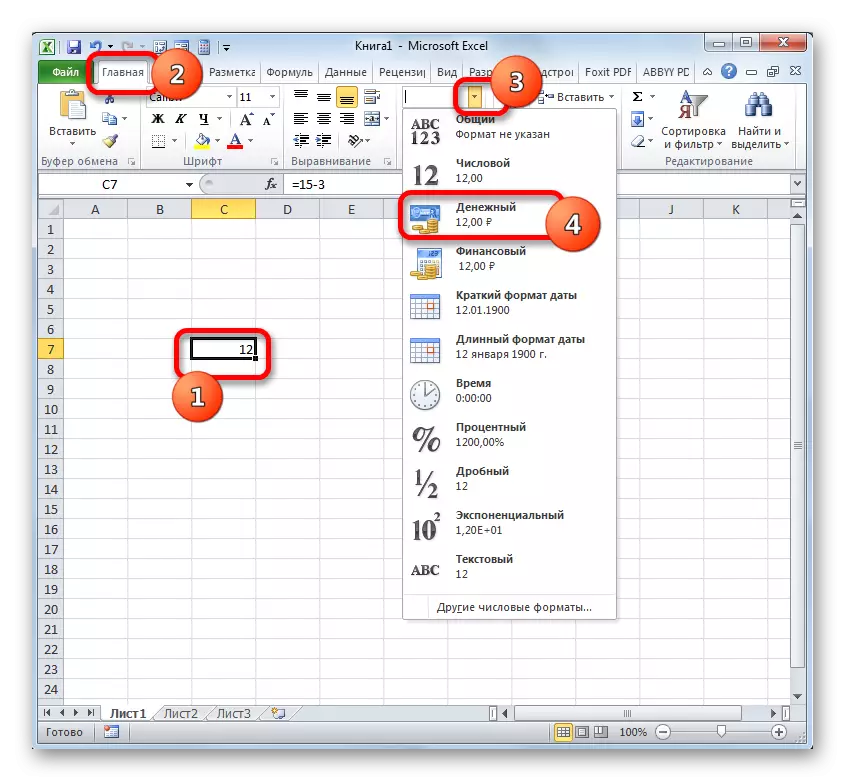
දැනටමත් මුදල් ආකෘතියක් සඳහා දැනටමත් සංයුති කර ඇති සෛලවල ඇති සාරධර්ම අතර වෙනස ගණනය කරන්නේ නම්, ප්රති result ලයේ ප්රතිදානය සඳහා පත්ර මූලද්රව්යය සංයුති කරන්න අවශ්ය නොවේ. මෙම සූත්රය ස්වයංක්රීයව සැකසෙනු ඇත. සූත්රය අඩු වූ හා අඩු කළ කොටස් අඩංගු මූලද්රව්ය සමඟ සබැඳි මෙන්ම Enter යතුර මත ක්ලික් කිරීමකි.
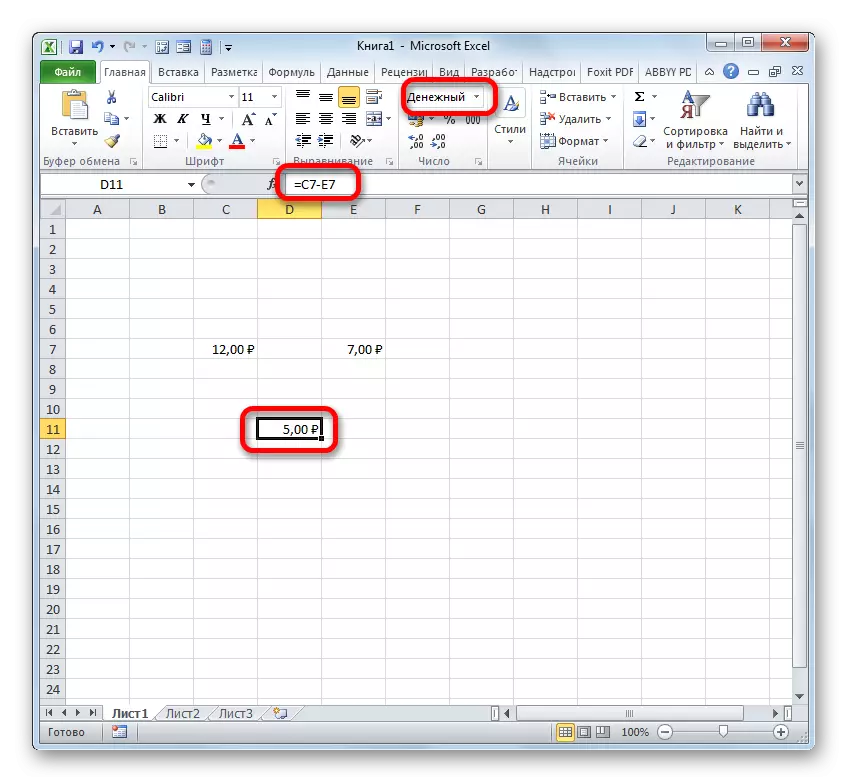
පාඩම: එක්සෙල් හි සෛල ආකෘතිය වෙනස් කරන්නේ කෙසේද?
ක්රමය 3: දිනයන්
නමුත් දිනයන්වල වෙනස ගණනය කිරීම පෙර විකල්ප හැර වෙනත් අත්යවශ්ය සූධයක් ඇත.
- පත්රයේ එක් අංගයක නිශ්චිතව දක්වා ඇති දින සිට නිශ්චිත දින ගණනක් අපට අඩු කිරීමට අවශ්ය නම්, අවසාන ප්රති result ලය පෙන්වන "=" සංකේතය අයිතමයට සකසන්න. ඊට පසු, දිනය අඩංගු වන තහඩු අයිතමය මත ක්ලික් කරන්න. එහි ලිපිනය ප්රතිදාන මූලද්රව්යයේ සහ සූත්ර මට්ටමේ සටහන් වේ. ඊළඟට, අපි "-" සංකේතය සකස් කර ඔබ රැගෙන යා යුතු යතුරුපුවරුවේ සිට දින ගණන ධාවනය කරන්න. Enter හි මැටි ගණනය කිරීම සඳහා.
- ප්රති result ලය අප විසින් නම් කරන ලද සෛල තුළ ප්රදර්ශනය කෙරේ. මෙම අවස්ථාවේ දී, එහි ආකෘතිය ස්වයංක්රීයව දින ආකෘතිය බවට පරිවර්තනය වේ. මේ අනුව, අපට සම්පූර්ණ උපාමාරු දිනයක් ලැබේ.
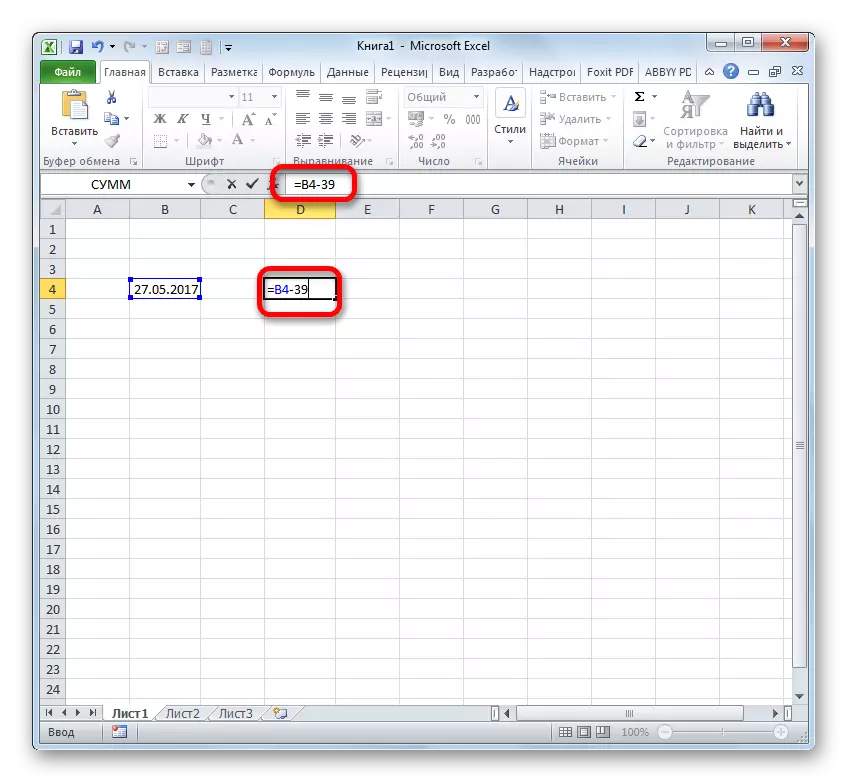
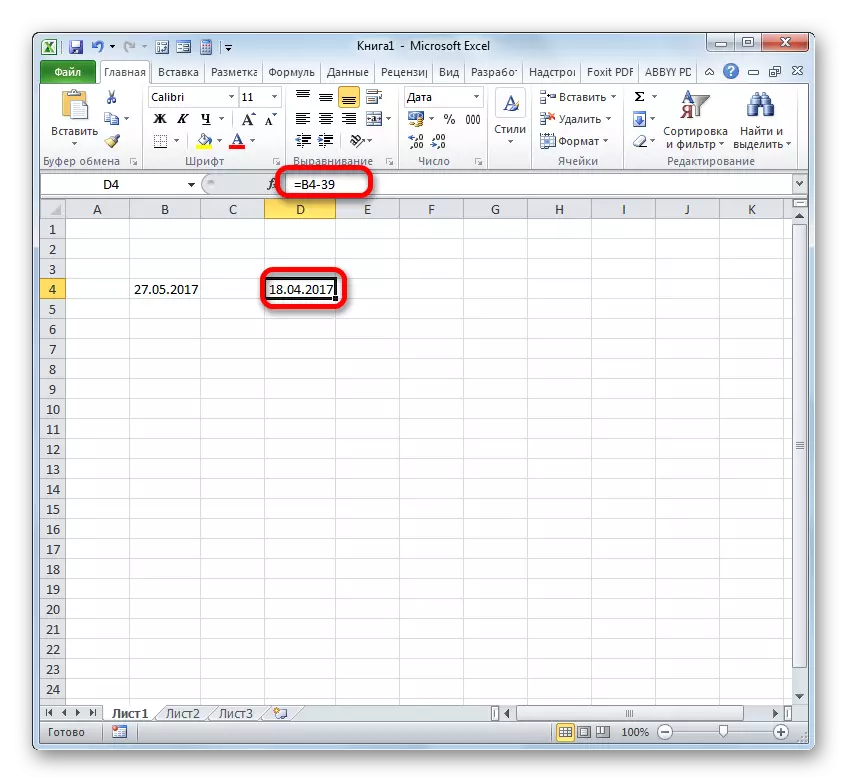
එක් දිනයක සිට තවත් දිනයක සිට වෙනත් දිනයක් දක්වා අවශ්ය වූ විට ප්රතිලෝම තත්වයක් ද ඇතත්, දිනවලදී ඔවුන් අතර වෙනස තීරණය කිරීම.
- එහි ප්රති result ලය පෙන්වන සෛලයට "=" චරිතය ස්ථාපනය කරන්න. ඊට පසු, අපට පසුකාලීන දිනය අඩංගු පත්රයේ මූලද්රව්යයේ මැටි තිබේ. එහි ලිපිනය සූත්රයේ පළ වූ පසු, අපි "-" සංකේතය සකස් කළෙමු. මුල් දිනයක් අඩංගු සෛලයක මැටි. ඉන්පසු Enter හි මැටි.
- ඔබට පෙනෙන පරිදි, වැඩසටහන නිශ්චිත දිනයන් අතර දින ගණන නිවැරදිව ගණනය කළේය.
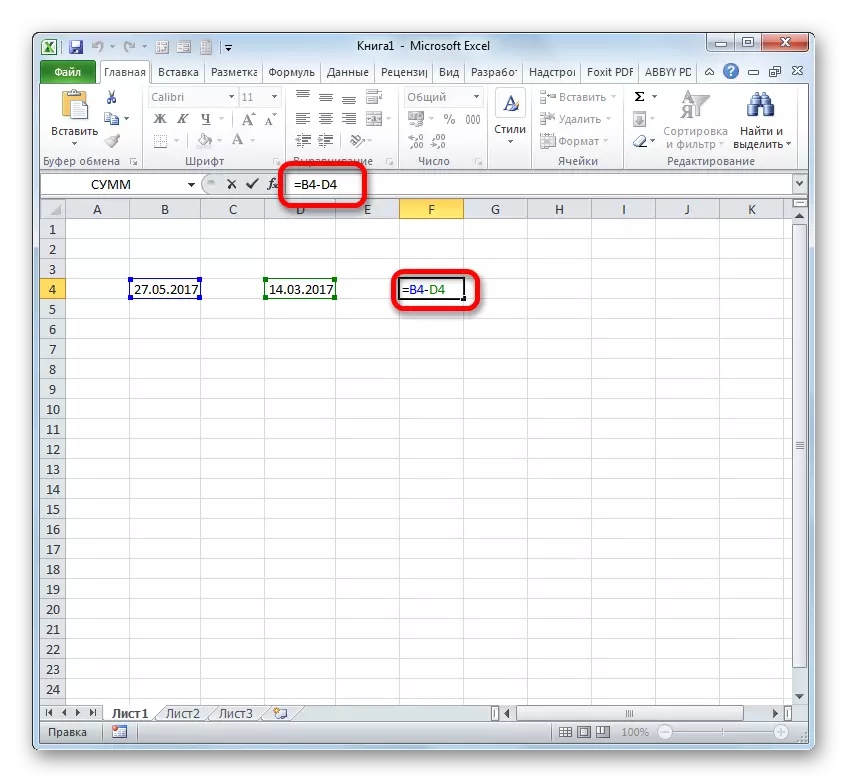
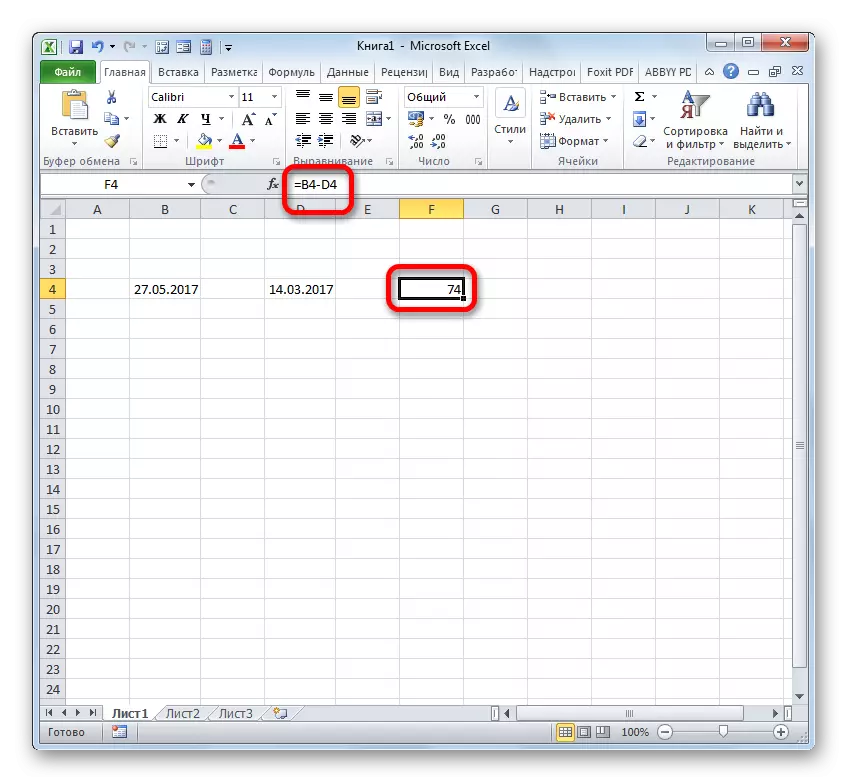
එසේම, දිනයන් අතර වෙනස විසඳුමේ ක්රියාකාරිත්වය භාවිතයෙන් ගණනය කළ හැකිය. එය හොඳ වන්නේ එය හොඳ වන්නේ අතිරේක තර්කයේ ආධාරයෙන් වින්යාස කිරීමට එය ඔබට ඉඩ සලසන බැවිනි. මෙම ක්රමයේ අවාසිය නම් සාම්ප්රදායික සූත්රවලට වඩා කාර්යයන් සමඟ වැඩ කිරීම තවමත් දුෂ්කර ය. මීට අමතරව, කාර්ය සාධන විශාරදයින්ගේ ලැයිස්තුවේ ද්රෝහී ක්රියාකරු අතුරුදහන් වී ඇති අතර එම නිසා පහත සඳහන් වාක්ය ඛණ්ඩය අනුගමනය කිරීමෙන් එය අතින් පරිපාලනය කළ යුතුය:
= විධාන (Nach_DATA; kon_dat;
"ආරම්භක දිනය" යනු තර්කයක් වන අතර එය පත්රයේ මූලද්රව්යයේ පිහිටා ඇති වාද විවාදයකි.
"අවසාන දිනය" යනු පසු දිනක හෝ එයට සම්බන්ධක ස්වරූපයේ තර්කයකි.
"එකක්" යන වඩාත් රසවත් තර්කය. එය සමඟ, ප්රති result ලය පෙන්වන ආකාරය ඔබට හරියටම විකල්පය තෝරා ගත හැකිය. පහත දැක්වෙන අගයන් භාවිතයෙන් එය සකස් කළ හැකිය:
- "ඩී" - එහි ප්රති result ලය දිනවල දර්ශනය වේ;
- "එම්" - සම්පූර්ණ මාසවලදී;
- "Y" - පූර්ණ වසර ගණනාව තුළ;
- "වයි.ඩී" - දිනවල වෙනසක් (අවුරුදු හැර);
- "MD" යනු දිනවල (මාස සහ අවුරුදු හැර) වෙනසක් (මාස සහ අවුරුදු);
- "වයිඑම්" යනු මාසවල වෙනසයි.
එබැවින්, අපගේ නඩුවේදී, 2017 මැයි 27 සහ මාර්තු 14 සිට මාර්තු 14 දක්වා දිනවල වෙනස ගණනය කිරීම අවශ්ය වේ. මෙම දිනයන් පිළිවෙලින් පිළිවෙලින් B4 සහ D4 ඛණ්ඩාංක සහිත සෛලවල පිහිටා ඇත. ගණනය කිරීමේ ප්රති results ල දැකීමට අපට අවශ්ය වන ඕනෑම හිස් තහල් අංගයක අපි කර්සරය ස්ථාපිත කරමු, පහත දැක්වෙන සූත්රය ලියන්න:
= D4; B4; "D")
අපි Enter යනුවෙන් ක්ලික් කර ඇති අතර වෙනස ගණනය කිරීමේ අවසාන ප්රති result ලය 74. ඇත්ත වශයෙන්ම, මෙම දිනයන් අතර දින 74 ක් ඇත.
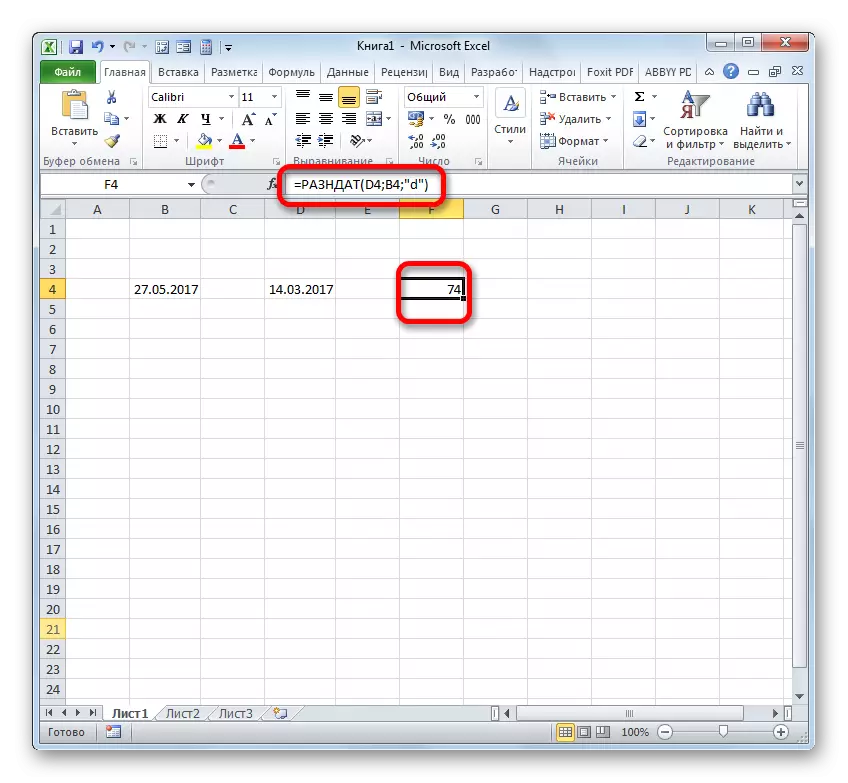
එකම දිනයන් අඩු කිරීමට අවශ්ය නම්, නමුත් පත්රිකාවේ සෛල තුළට ඇතුළු නොවී, ඉන්පසු අපි පහත සූත්රය භාවිතා කරමු:
= ඔටෙට්ස් ("03/14/2017"; "27.05.2017"; "d")
නැවත ඇතුළත් කරන්න බොත්තම නැවත සොලවන්න. අප දකින පරිදි, ප්රති result ලය ස්වාභාවිකවම සමාන වේ, වෙනත් ආකාරයකින් තරමක් ලබා ගැනීම.
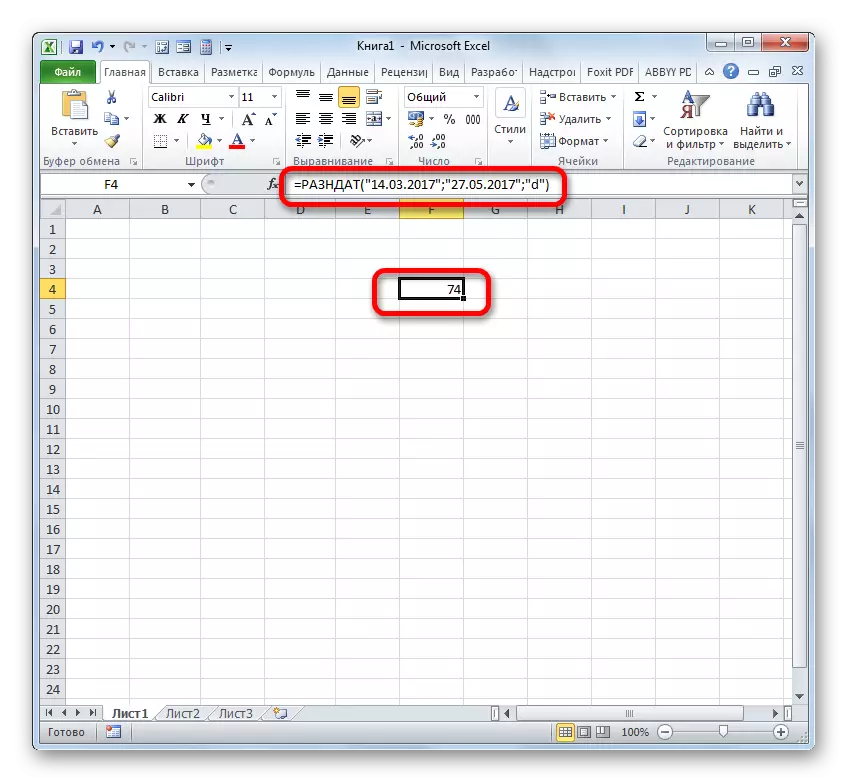
පාඩම: වරප්රසාදයේ දිනයන් අතර දින ගණන
ක්රමය 4: වේලාව
දැන් අපි වරප්රසාදයේ කාලය අඩු කිරීම සඳහා ඇල්ගොරිතම අධ්යයනය කිරීමට ගියෙමු. ප්රධාන මූලධර්මය දිනවල උපුටා ගැනීමක් මෙන් පවතී. ඔබ පසුකාලීනව වේලාසනින් ඉවත් කළ යුතුය.
- ඉතින්, 15:13 සිට 22:55 දක්වා මිනිත්තු කීයක් සමත් වී ඇත්දැයි සොයා ගැනීමේ කාර්යයට අප මුහුණ දී සිටිමු. අපි මේ කාලය සාරධර්ම පත්රිකාවේ වෙනම සෛල බවට ලියන්නෙමු. සිත්ගන්නාසුළු දේ, දත්ත ඇතුළත් කිරීමෙන් පසු, කඩදාසි මූලද්රව්යයන් පෙර සැකසූයේ නම්, අන්තර්ගතය යටතේ ස්වයංක්රීයව සකස් කරනු ලැබේ. ප්රතිවිරුද්ධ අවස්ථාවෙහිදී, ඔවුන් අතින් දිනය යටතේ සංයුති කිරීමට සිදුවනු ඇත. උප හා ව්යාප්තියේ ප්රති result ලය පෙන්වන එම සිර මැදිරියේ, අපි "=" චරිතය තබමු. පසුව අපි පසුකාලීනව අඩංගු මූලද්රව්යය (22:55) ලිපිනය සූත්රයේ දර්ශනය වූ පසු, අපි "-" අක්ෂරයට ඇතුළු වෙමු. දැන් අපි මුල්ම වේලාව පිහිටා ඇති පත්රයක මූලද්රව්යයක මැටි ඇත (15:13). අපගේ නඩුවේදී, පෝරමයේ සූත්රය:
= C4-e4
Enter හි මැටි ගණන් කිරීමට.
- එහෙත්, අප දකින පරිදි, ප්රති result ලය අපට අවශ්ය ස්වරූපයෙන් මඳක් පෙන්වනු ලැබීය. අපට මිනිත්තු කිහිපයකින් වෙනසක් අවශ්ය වූ අතර පැය 7 පැය 42 විනාඩි 42 ක් ප්රදර්ශනය විය.
විනාඩියක් ලබා ගැනීම සඳහා, අපි ක්රමානුකූලව 1440 න් වැඩි වීමට පෙර ප්රති result ලය අනුගමනය කරමු. මෙම සංගුණකය පැයකින් (60) හා පැය ගණන (24) (24) ලබා ගනී.
- එහෙත්, අප දකින පරිදි, නැවතත් එහි ප්රති result ලය වැරදි ලෙස දර්ශනය විය (0:00). මෙයට හේතුව, පත්ර මූලද්රව්යය ගලා බසින විට කාල ආකෘතියෙන් ස්වයංක්රීයව ප්රතිසංස්කරණය කිරීමයි. මිනිත්තු කිහිපයකින් වෙනසක් ඇති කිරීම සඳහා, අප සාමාන්ය ආකෘතිය ඒ වෙත ආපසු ලබා දිය යුතුය.
- එබැවින්, දැනටමත් හුරුපුරුදු ත්රිකෝණයක දැනටමත් දැනටමත් හුරුපුරුදු ත්රිකෝණයක මැටි විසින් මෙම කොටුව වෙන් කරන්න, දැනටමත් හුරුපුරුදු ත්රිකෝණයක මැටි, ආකෘති දර්ශන ක්ෂේත්රයේ දකුණට. සක්රිය ලැයිස්තුවේ, "සාමාන්ය" විකල්පය තෝරන්න.
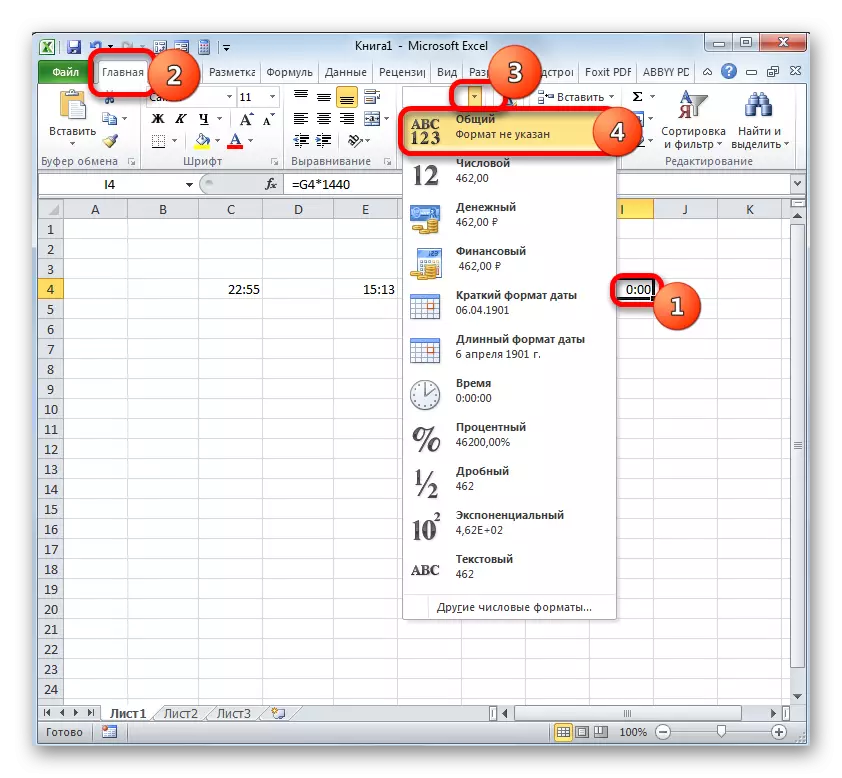
ඔබට වෙනස් ආකාරයකින් ඇතුළු විය හැකිය. නිශ්චිත පත්රයේ මූලද්රව්යය තෝරන්න සහ Ctrl + 1 යතුරු ඔබන්න. හැඩතල ගැන්වීමේ කවුළුව දියත් කරනු ලබන්නේ අප දැනටමත් මීට පෙර සමඟ කටයුතු කර ඇති බවයි. "අංක" පටිත්තට ගොස් සංඛ්යාත්මක ආකෘති ලැයිස්තුවේ, "සාමාන්ය" විකල්පය තෝරන්න. "හරි" මත මැටි.
- මෙම ප්රභේද කිසිවක් භාවිතා කිරීමෙන් පසුව, සෛලය සාමාන්ය ආකෘතියකින් ප්රතිසංස්කරණය කරයි. එය මිනිත්තු කිහිපයකින් නිශ්චිත කාලය අතර වෙනස පෙන්වයි. ඔබට පෙනෙන පරිදි, 15:13 සහ 22:55 අතර වෙනස විනාඩි 462 කි.
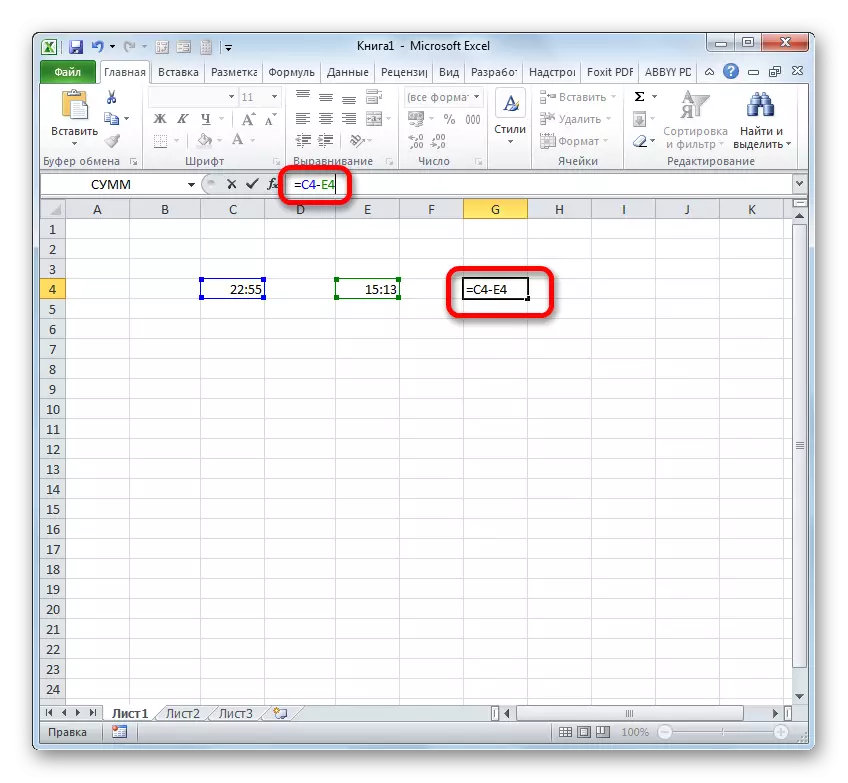
එබැවින්, පත්රයේ හිස් සෛලයක "=" සංකේතය සකසන්න. ඊට පසු, අපි නිෂ්පාදනය කරන්නේ පත්රයේ එම අංගය මත ය, එහිදී කාල පරාසය වෙනස් කිරීම පිහිටා ඇත (7:42). මෙම සෛලයේ ඛණ්ඩාංක සූත්රය තුළ ප්රදර්ශනය කිරීමෙන් පසුව, යතුරුපුවරුවේ "ගුණ කළ" සංකේතය (*) සංකේතය මත ක්ලික් කරන්න, ඉන්පසු ඔබ අංක 1440 එකද ක්ලික් කරන්න. එහි ප්රති result ලය ENTER හි මැටි සමඟ ලබා ගැනීම.
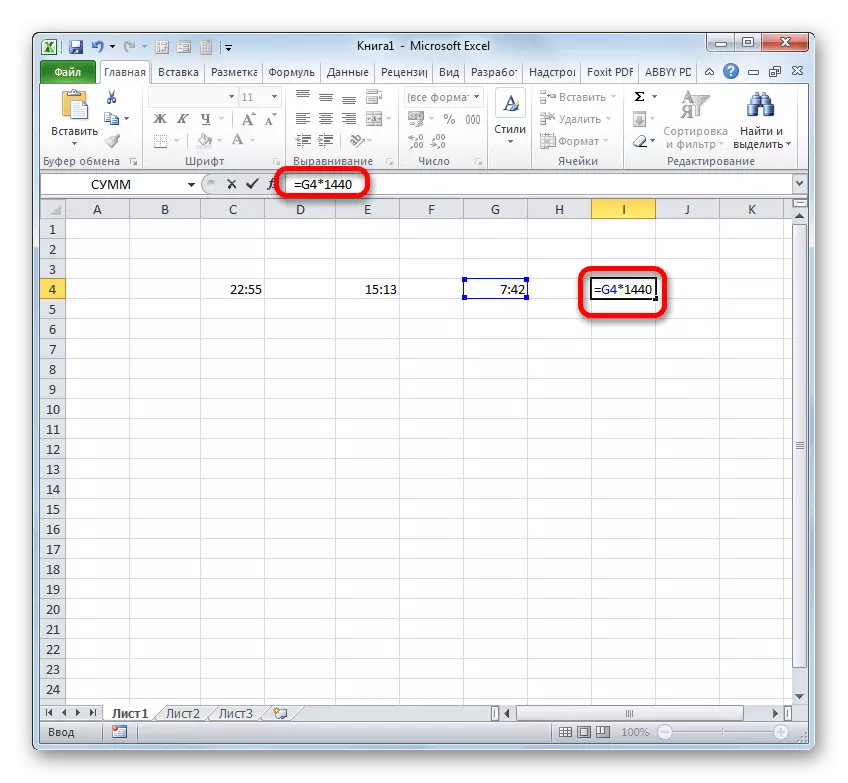
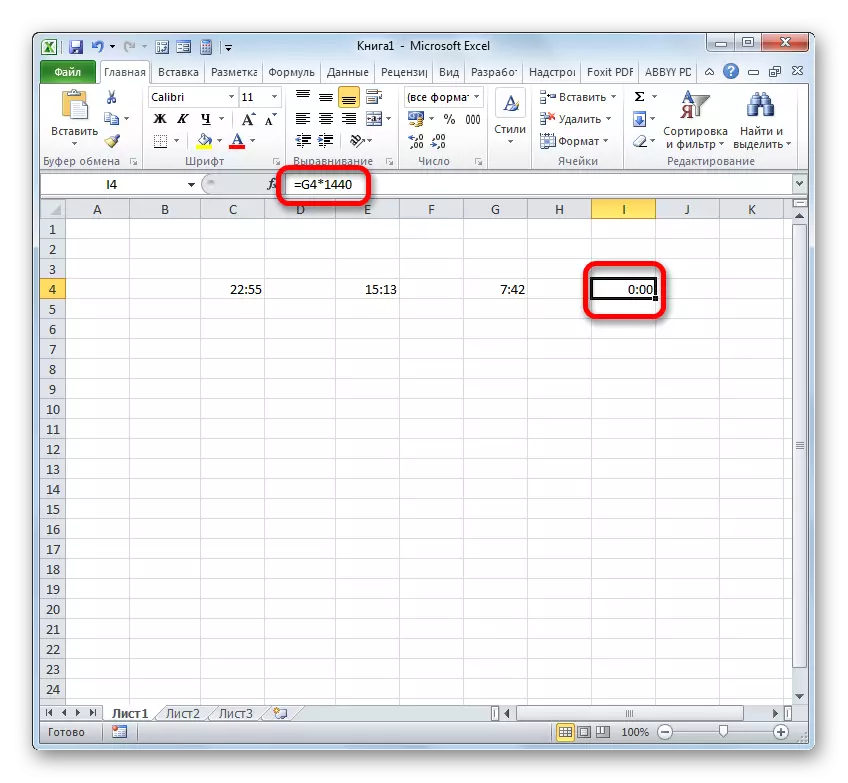
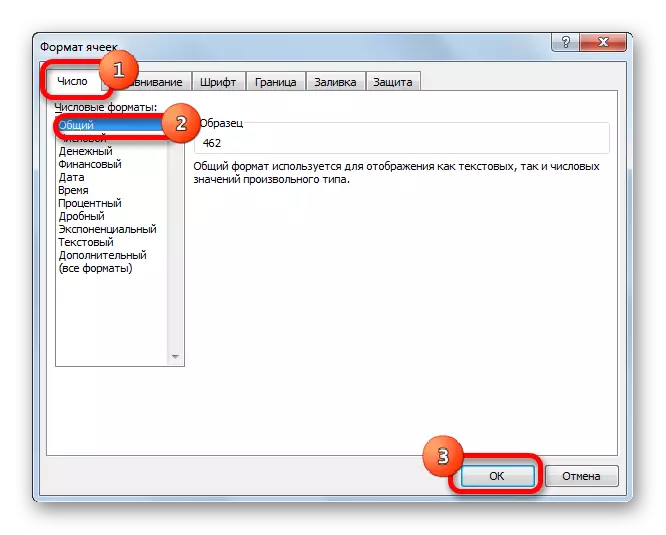
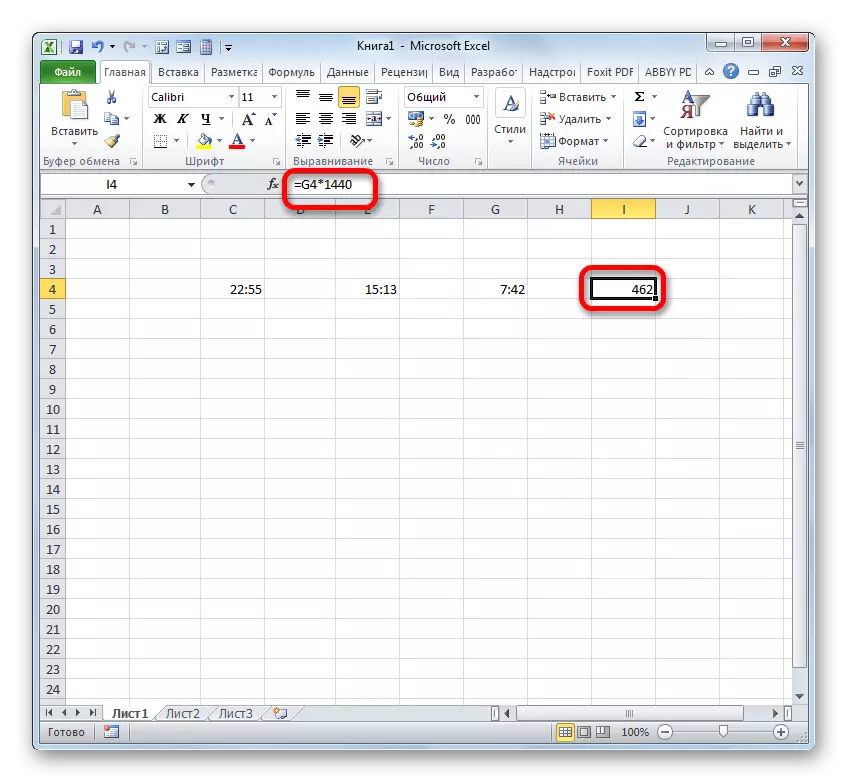
පාඩම: එක්සෙල් හි මිනිත්තු කිහිපයකින් ඔරලෝසුව පරිවර්තනය කරන්නේ කෙසේද?
අප දකින පරිදි, එක්සෙල් හි වෙනස ගණනය කිරීමේ සූක්ෂ්මතාව රඳා පවතින්නේ පරිශීලකයා දත්ත ආකෘතිය සමඟ ක්රියා කරන ආකාරය මත ය. එහෙත්, මෙම ගණිතමය ක්රියාව සඳහා ප්රවේශ වීමේ සාමාන්ය මූලධර්මය නොවෙනස්ව පවතී. එක් අංකයකින් වඩා වෙනස් ලෙස අඩු කිරීම අවශ්ය වේ. මෙමඟින් විශේෂ එක්සෙල් සින්ටැක්ස් මත පදනම්ව භාවිතා කරන ගණිතමය සූත්ර සමඟ මෙන්ම කාවැද්දූ කාර්යයන් භාවිතා කරයි.
